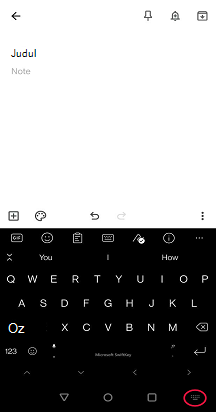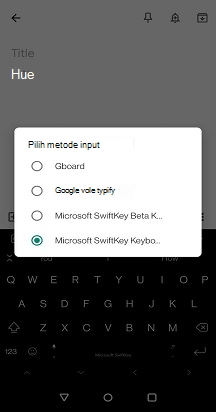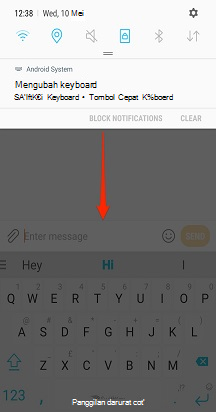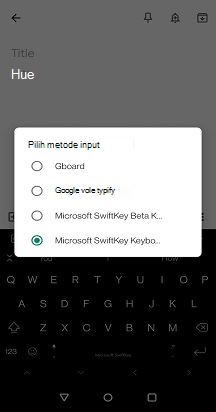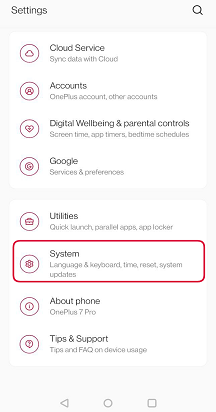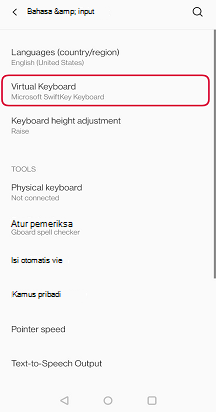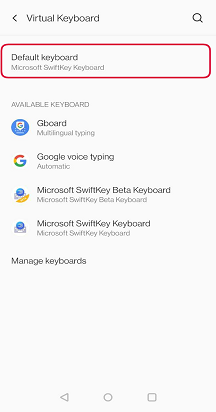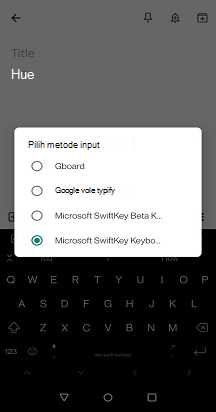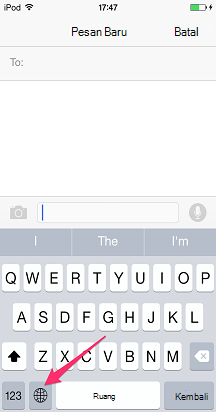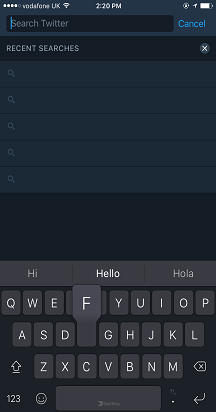Di perangkat Android dengan lebih dari satu keyboard yang terinstal, anda harus beralih antar keyboard yang berbeda dengan mudah.
Di sebagian besar perangkat Android, Anda akan melihat ikon keyboard kecil di sudut kanan bawah layar setiap kali keyboard aktif. Cukup ketuk ini untuk membuka daftar keyboard Anda:
Di beberapa perangkat ikon ini tidak ada, dalam hal ini tarik ke bawah bilah pemberitahuan setiap kali keyboard aktif untuk mengakses opsi input.
Jika ingin menonaktifkan keyboard apa pun (tanpa menghapusnya sepenuhnya dari perangkat), buka menu 'Bahasa & Input'*.
Ketuk 'Keyboard virtual' diikuti dengan '+ Kelola keyboard'
Di sini Anda dapat mengaktifkan dan menonaktifkan keyboard menggunakan tombol alih.
*Di perangkat Samsung Android 7.0, Anda akan menemukannya dalam menu 'Manajemen Umum'.
Catatan:
Jika ada masalah, silakan lihat halaman pemecahan masalah ini.
Setelah menginstal dan mengaktifkan keyboard Microsoft SwiftKey dan memberinya Akses Penuh, Anda mungkin masih perlu memilih Microsoft SwiftKey sebagai keyboard pada kali berikutnya Anda mengetik.
Jika keyboard selain keyboard Microsoft SwiftKey Keyboard muncul, ketuk ikon bola dunia di sebelah kiri bilah spasi untuk menavigasi keyboard yang diinstal. Microsoft SwiftKey akan tetap menjadi keyboard default hingga Anda beralih secara manual ke keyboard lain.
Catatan:
Beberapa aplikasi tidak mendukung penggunaan keyboard pihak ketiga, jadi jika Microsoft SwiftKey Keyboard tidak muncul, hal ini kemungkinan terjadi karena pembuat aplikasi atau Apple telah membuat persyaratan untuk hanya menggunakan keyboard default di perangkat Anda.*